作者:
Morris Wright
创建日期:
25 四月 2021
更新日期:
1 七月 2024
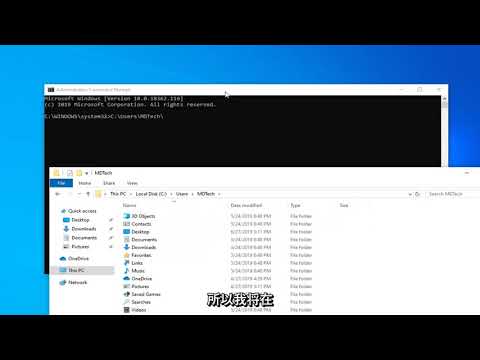
内容
此WikiHow教您如何在Windows中打开命令窗口。您可以从“开始”菜单或“文件资源管理器”中的任何文件夹中打开命令窗口(命令提示符)。您也可以使用Windows的“运行”功能。
踩
方法1(共3):使用“开始”菜单
 打开计算机的“开始”菜单。 点击Windows图标
打开计算机的“开始”菜单。 点击Windows图标  类型 指令 或者 命令提示符. 打开“开始”菜单后,键入此内容以搜索菜单项。 “命令提示符”将出现在顶部搜索结果中。
类型 指令 或者 命令提示符. 打开“开始”菜单后,键入此内容以搜索菜单项。 “命令提示符”将出现在顶部搜索结果中。 - 您也可以从“开始”菜单中手动找到命令提示符。
- “命令提示符”在文件夹中 系统Windows 10和8中以及该文件夹中的文件夹 配件 Windows 7,Vista和XP中的“所有程序”下。
 点击
点击  右键单击开始菜单
右键单击开始菜单  在上下文菜单中找到“命令提示符”。 它通常位于超级用户菜单中的“计算机管理”和“任务管理器”之间。
在上下文菜单中找到“命令提示符”。 它通常位于超级用户菜单中的“计算机管理”和“任务管理器”之间。 - 如果右键单击文件夹而不是“开始”菜单,则会看到 在此处打开命令窗口 在上下文菜单中。
 点击
点击  按 ⊞赢+R. 在键盘上。 按住键盘上的Windows键,然后按“ R”键。这将在新的弹出窗口中打开“运行”。
按 ⊞赢+R. 在键盘上。 按住键盘上的Windows键,然后按“ R”键。这将在新的弹出窗口中打开“运行”。 - 你也可以 进行 在开始菜单中。
 类型 指令 在“运行”窗口中。 此功能打开命令窗口。
类型 指令 在“运行”窗口中。 此功能打开命令窗口。  点击 好的 在“运行”窗口中。 现在将执行输入的命令,并且命令提示符将在新窗口中打开。
点击 好的 在“运行”窗口中。 现在将执行输入的命令,并且命令提示符将在新窗口中打开。



